Ghost Controlを使用して反復的なコンピュータータスクを自動化する
あなたが私のような人で、多くの時間を過ごすならコンピュータの前では、おそらく毎日繰り返し実行される退屈なタスクがいくつかあります。それらを自動化できたら素晴らしいと思いませんか?最近、まさにそれを行うツールを見つけました。GhostControlと呼ばれます。

私たちは通常、フリーウェアのソフトウェアとサービスに焦点を当てていますが、それを示すのに十分なGhost Controlの使用を楽しんでいます。
これはシェアウェアです。つまり、無料ではありません。価格は35ドルですが、ダウンロードページから無料で試用できます。
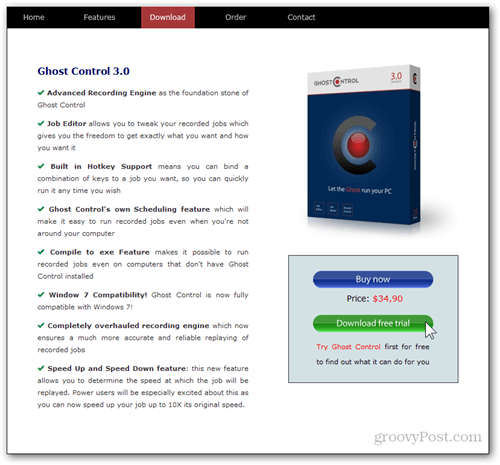
Ghost Controlのインターフェースは、最もシンプルな私は見た。ウィンドウの上部には、5つの基本的な画面を表示する大きなボタンがあります。それぞれが十分に文書化されているため、すぐに起動して実行できます。
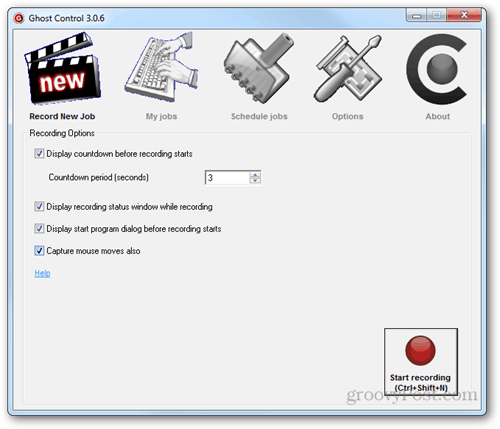
Ghost Controlの私のお気に入りの機能は組み込みのジョブエディターを使用して、既に作成されたジョブを編集する機能。あるアクションを別のアクションに簡単に置き換えたり、各アクションがどのように記録されたかを表示したりできます。
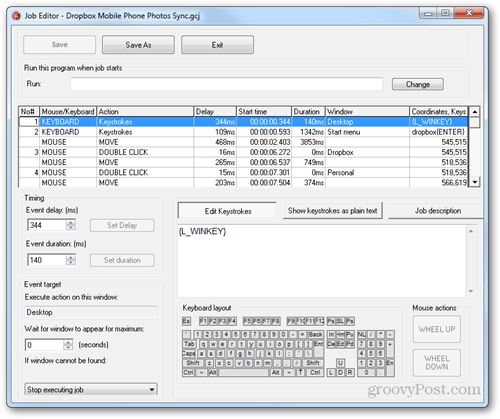
その他の便利な機能には、ジョブを.exeファイルとして保存すること、実行されるジョブの速度を上げること、およびジョブをスケジュールして特定の時間に自動的に実行する機能が含まれます。
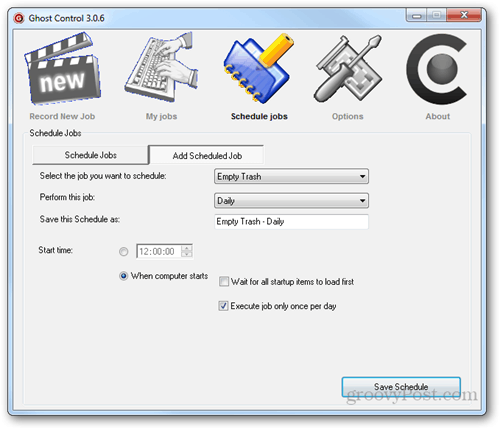
ジョブの記録を開始するには、最初のタブ([新規ジョブの記録])に移動し、赤い[記録の開始]ボタンをクリックするか、キーボードショートカットのCtrl + Shift + Nを使用します。
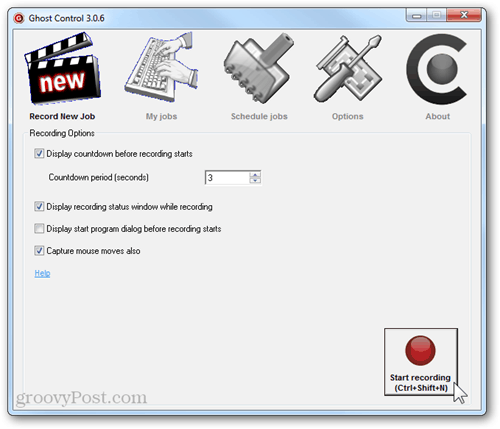
小さなカウントダウンが表示されるので、録音を開始する前に準備する時間があります。デフォルトの時間は5秒ですが、5は少し長すぎるので3に変更しました。
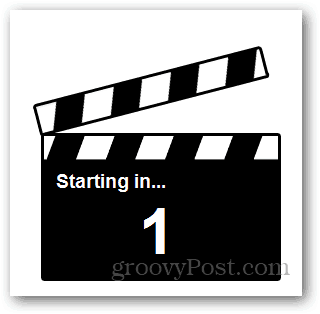
記録が開始されると、マウスとキーボードの操作が記録されていることを通知する小さなポップアップウィンドウが表示されます。
注意: 無料試用版では、自動化ジョブが最大30秒に制限されます。
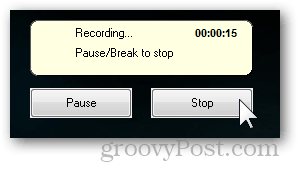
タスクを完了したら、停止ボタンをクリックします。次に、ジョブに名前と説明を付けます。このチェックボックスをオンにすると、デスクトップにショートカットが作成され、この自動化されたタスクに簡単にアクセスできます。
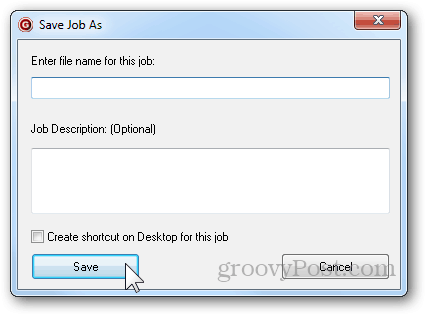
できることはいくつかありますジョブを実行する前に。速度を上げたり下げたり、ジョブを繰り返し実行するかどうか(およびその回数)を選択し、Ghost Controlがインストールされていない他のコンピューターで実行するexeファイルを保存できます。
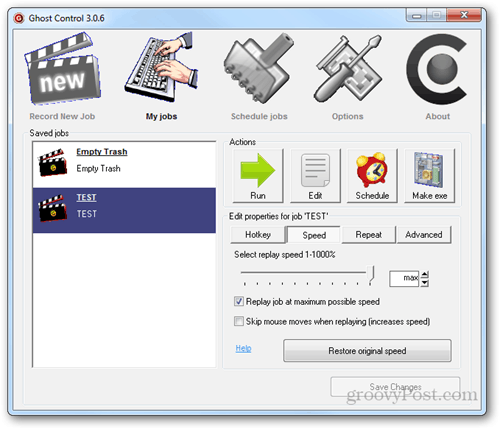
ジョブの実行中に、プログラムによって実行されている各タスクを表示できます。これは、exeファイルからではなく、Ghost Controlから直接ジョブを実行する場合にのみ機能します。
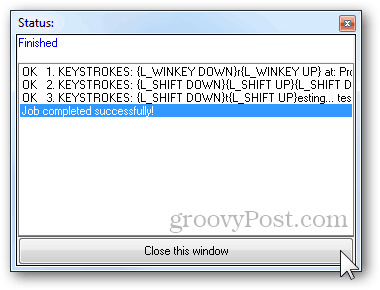
ゴミ箱を空にするために作成した簡単なジョブを使用したGhost Controlの簡単なデモを次に示します。
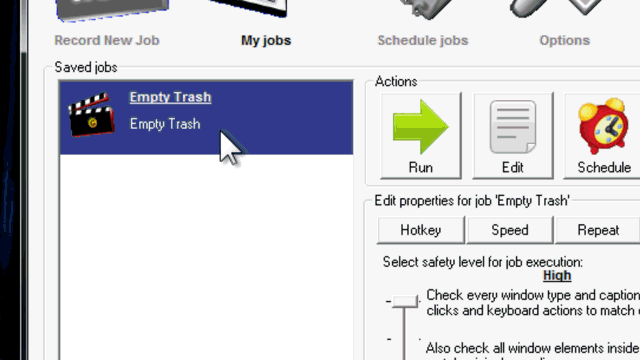
ゴーストコントロールが無料ではないのは残念ですツールが、私はそれのために現金を落としました。もちろん、それはあなたがそれを使用した後に決定するためのものです。これは素晴らしい機能で、グルーヴィーな機能が満載されており、投資する価値があります。






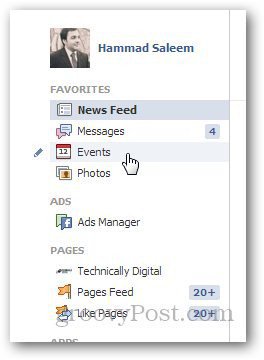



コメントを残す